
今天,小子要来分享的是Mac下一款高效实用的预选面板——Hazel,我们可以通过它来创建完美的文件过滤。这次带来的是4.1版本。
Hazel特别对于一些喜欢管理文件的朋友来说是一款利器,它可以方便自动管理多种文件。
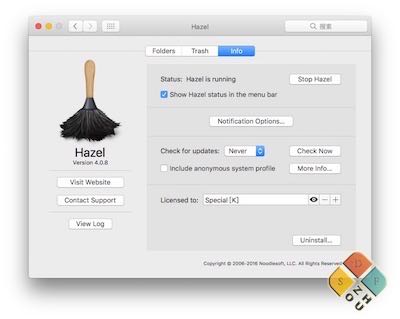
Hazel中文件过滤的规则是按照文件位置而来。如果你想将保存在桌面的IM格式图片全部移动到“我的图片”文件夹中,那么你只需在程序中指明相关规则即可,方便简单。
Hazel可不仅仅是将文件从一处移动到另外一处,同时还有其他多种多样的功能,譬如:整理文件到子文件夹,添加注释和关键词,将歌曲导入到iTunes或将图片导入到iPhoto中等等。而且,Hazel中还包含了功能选项用于高效的管理回收站,检测连接着的程序和文件等等。
小子简单说明下Hazel的破解方法:
1.打开dmg镜像,双击“Hazel.prefPane”进行安装;
2.打开Finder—用户—你的用户名文件夹(房子图标)—资源库(需要开启系统隐藏文件)—Application Support—Hazel;
3.复制“license”到第二步的Hazel文件夹内;
4.在应用程序—实用工具—活动监视器里强制退出Hazel进程,再到系统偏好设置里打开Hazel;
5.Have done!
PS:大家安装完成后在系统偏好设置—Hazel中将“Check for updates”改为“Never”,以防止软件自动更新!
系统版本要求:OS X 10.10 或更高。
本文隐藏内容 登陆 后才可以浏览
© 版权声明
文章版权归作者所有,未经允许请勿转载。
THE END



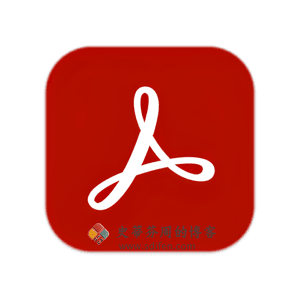








暂无评论内容